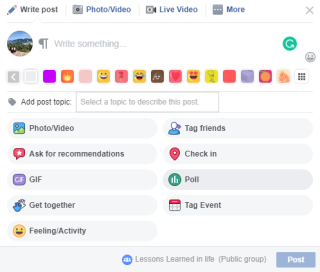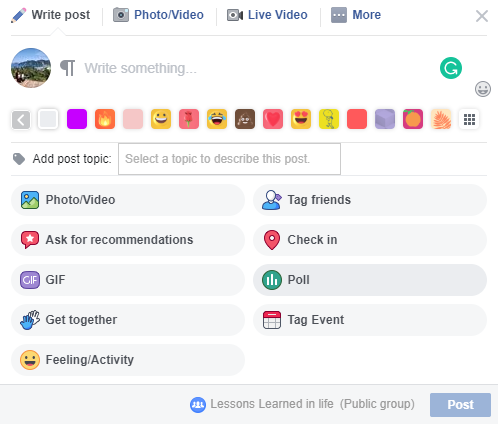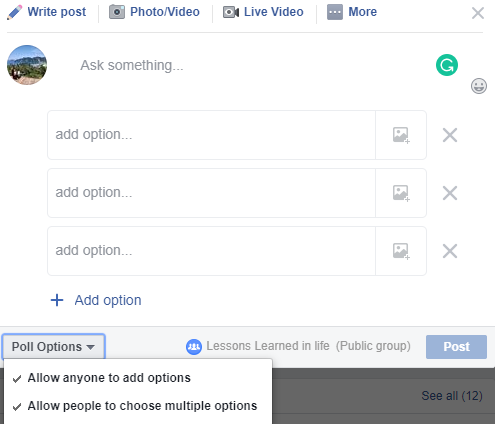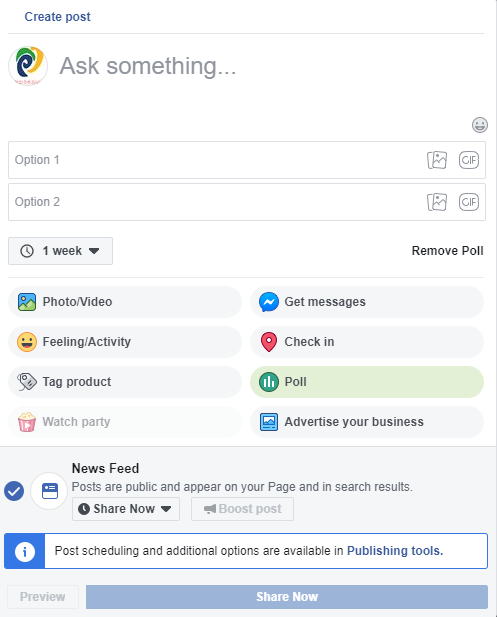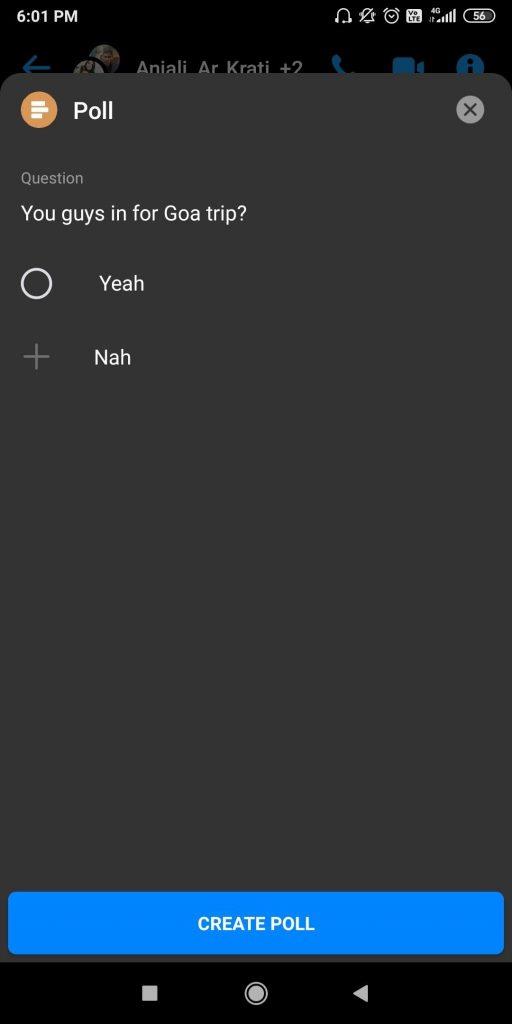Facebookで投票を作成することは、人々からの考え、意見、および正解を見つけるための最良の方法の1つです。これはおそらく、個人的に尋ねられた場合には困難だったかもしれない答えを見つけるための最も速い方法です。
興味深いことに、Facebookでは、個人、ビジネス、ストーリー、さらにはメッセンジャーに関する投票を作成できます。したがって、Facebookの方が簡単なだけなので、専門家や個人の個別のポーリングセッションについて心配する必要はありません。
グループで投票を作成するにはどうすればよいですか?
クライアントのために新しいアーキテクチャの計画とビューを設計し、同様のビジネスフォロワーに意見を求めたいとします。この場合、あなたは間違いなく個人的なページで投票を作成するために行くことができます。
ステップ1: Facebookアカウントにログインします。
ステップ2:ホームページの左側のバーから、投票を作成するグループを選択します。
ステップ3:「何かを書く」をクリックし、ここから「ポーリング」を選択します。
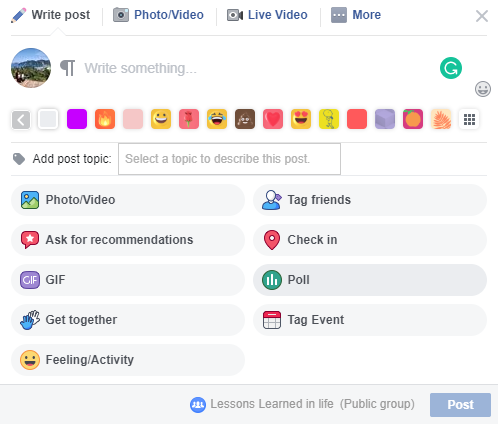
ステップ4:ここに質問を書いて、[追加]オプションを選択します。ここでは、聴衆が選択できる質問または画像として複数のオプションを追加できます。
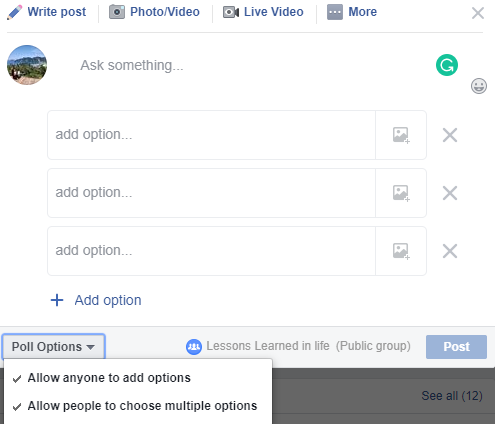
ステップ5:投票オプションから、より良い方法で投票を自由にカスタマイズできます。「誰でもオプションを追加できるようにする」または「ユーザーが複数のオプションを選択できるようにする」または両方を追加/削除するかを選択します。
ステップ6:最後に、[投稿]を選択します。
注:特定のグループに投稿した投票に返信できるのは、グループメンバーのみです。
自分のページで投票を作成する方法は?
個人ページで投票を作成するには、ページの管理者または編集者になります。
ステップ1:左側のパネルのニュースフィードからページを見つけます。
ステップ2: [投稿を書く]をクリックして、下のメニューを展開します。
ステップ3:ここで[ポーリング]を選択します。
ステップ4:質問したい質問を入力すると、フォロワーに提供する2つのオプションがあります。
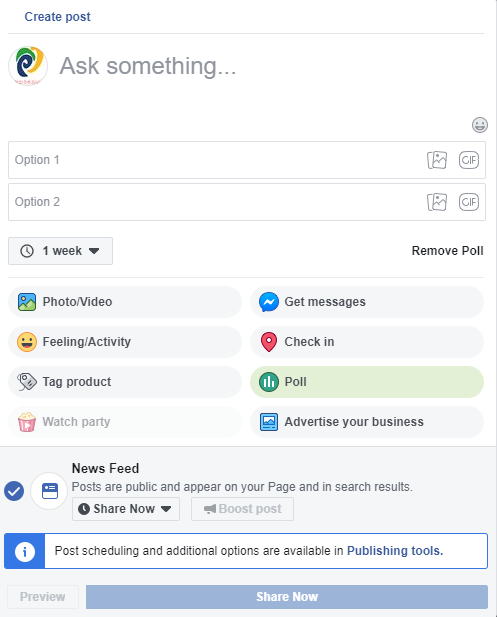
ステップ5:同時に、下の[1週間]スイッチを選択して、投票をいつ終了するかを決定できます。同時に、横にある次のボタンから[投票を削除]を選択できます。
ステップ6: [今すぐ共有]をクリックします。
注:Facebookの投票はブーストの対象ではありません。
イベントページで投票を作成するにはどうすればよいですか?
[イベント]ページで投票を作成するには、以下の手順に従う必要があります。
ステップ1: Facebookアカウントにログインします。
ステップ2: Facebookホームページの左側のパネルから[イベント]をクリックします。
ステップ3:投票を行う必要がある特定のイベントを選択します。
ステップ4:ここで[投票を作成]を選択し、オプションを追加して、視聴者により多くの選択肢を提供します。

ステップ5:+ Add Optionを使用して、さらに選択肢を追加することもできます。以下のポーリングオプションから、自分に適したオプションを選択してください。
ステップ6:質問、オプション、選択が完了したら、[投稿]をクリックします。
ステップ7:ボタンの横にあるドロップダウンメニューをクリックして、投稿をスケジュールすることもできます。
ストーリーで投票を作成する方法は?
ストーリーにFacebookの投票を作成するには、以下の手順が適切に機能します。
ステップ1:モバイルデバイスでFacebookを開きます。
ステップ2:ストーリーフィードセクションで、[ +ストーリーの追加]をタップします。
ステップ3:カメラロールから写真またはビデオを追加するか、[カメラ]を選択して写真/ビデオを即座に撮影します。
ステップ4:右上のセクションからステッカーをタップします。開いたら、[ポーリング]を選択します。
ステップ5:[はい]または[いいえ]を個別にタップして、回答をカスタマイズすることもできます。
手順6:[完了]をタップします。オーディエンスを変更したい場合は、左下から[プライバシー]を選択します。
ステップ7:最後に[ストーリーに共有]を選択します。そして、あなたは行ってもいいです!
Facebookメッセンジャーで投票を作成する方法は?
このためには、Facebookメッセンジャーにログインすることから始めて、手順に従います。
ステップ1:この投票はグループ会話で行うことができます。したがって、グループ会話を開きます。
手順2:ブラウザのメッセンジャーウィンドウの下部にある[投票の作成]アイコンを見つけます。電話アプリを使用している場合は、[ + ]ボタンをタップして[投票]を見つけます。
ステップ3: ASが何かボックス依頼が表示されますが、あなたが質問を入力することができます。次に、(+) [オプションの追加]をクリックして選択肢を追加します。
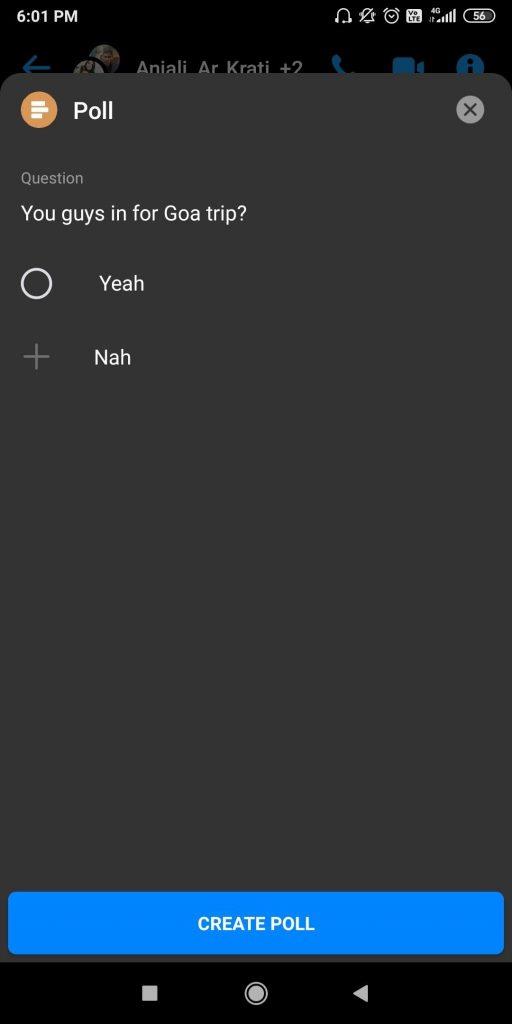
ステップ4:最後に、グループで共有する投票を作成します。
要約
投票の作成は簡単な作業であり、Facebookの投票を作成できるすべての可能な場所について説明しました。これで、コースの流れに従って簡単に意見を求めたり、作業したりできます。これで、また見つけてください:
そして、Facebookでフォローして、最新の技術情報を入手してください。